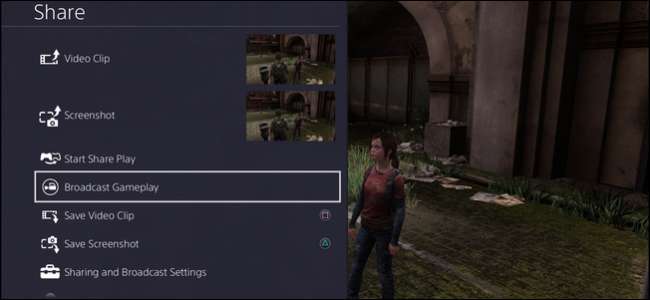
Se ti piace giocare, è sempre bello lasciare che le persone ti guardino mentre giochi online. Ancora non capisco perché sia così, ma le persone adorano guardare gli altri suonare. Ecco come riprodurre in streaming il tuo gameplay PlayStation 4 o PlayStation 4 Pro su YouTube, Twitch o persino Dailymotion.
Per prima cosa: devi giocare a un gioco. Quindi accendi qualcosa e facciamo questa cosa. Proverò su una PlayStation 4 con The Last of Us Remastered, perché è il miglior gioco di tutti i tempi.
RELAZIONATO: Come acquisire schermate più veloci su PlayStation 4
Una volta che il gioco è attivo e funzionante, passa al menu Condividi. Puoi farlo premendo il pulsante Condividi sul controller, anche se lo hai configurato Screenshot facili in passato, dovrai premere a lungo questo pulsante.
Da qui, scorri verso il basso fino a "Trasmetti gameplay", quindi fai clic su di esso.
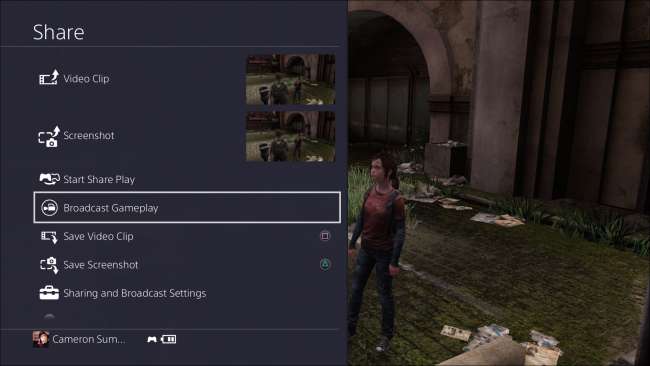
Si aprirà il menu Trasmissione e sceglierai immediatamente su quale rete desideri condividere lo streaming. Per semplicità, utilizzeremo YouTube in questo tutorial, ma il processo dovrebbe essere fondamentalmente lo stesso anche per Twitch e Dailymotion.
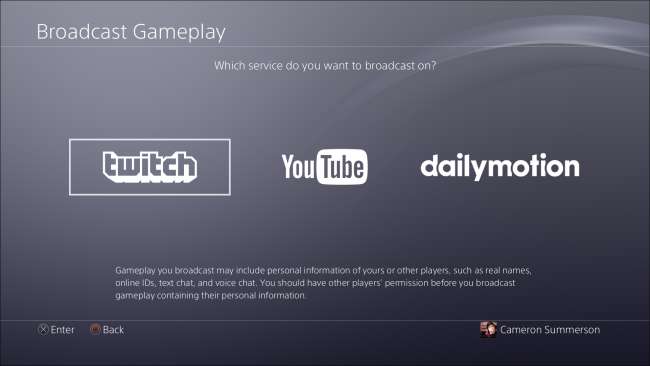
Una volta selezionata la rete, ti verrà chiesto di accedere a quel servizio. Questa è la parte che può diventare piuttosto ingombrante, perché dovrai fare tutto questo con il tuo controller. Uffa.
Vai avanti e inizia con l'intera procedura di accesso. Digitare con i controller è divertente!
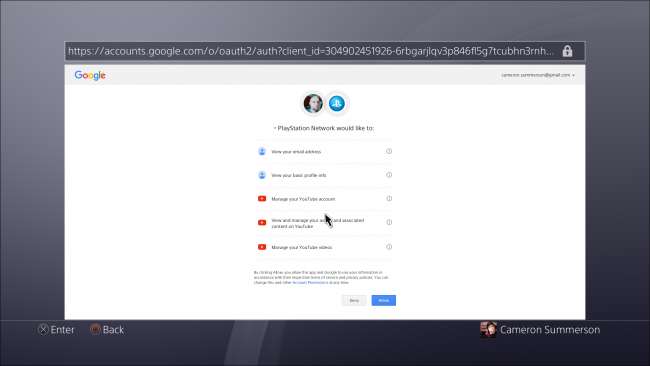
Se utilizzi YouTube come me, dovrai anche passare al sito web di YouTube per accettare alcune impostazioni. Ecco la parte divertente di questo: dovrai accedere di nuovo. Sì, non ricorda le tue cose. Sono incredulo.
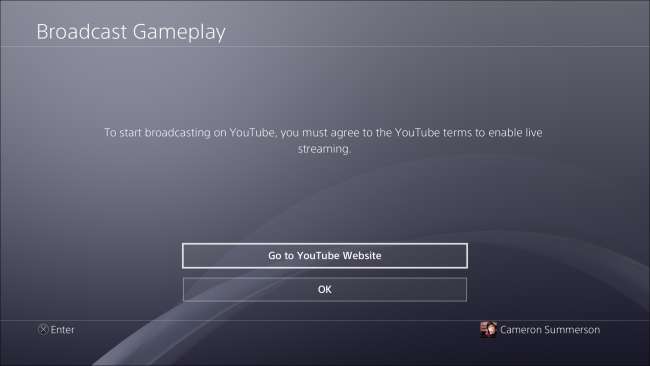
Fondamentalmente, dovrai solo dimostrare di essere effettivamente una persona e di essere chi dici di essere. Ho dovuto verificare il mio account tramite messaggio di testo: questo può essere o meno qualcosa che devi fare anche tu. Se hai precedentemente verificato il tuo account per altri motivi, questo passaggio potrebbe essere omesso per te.
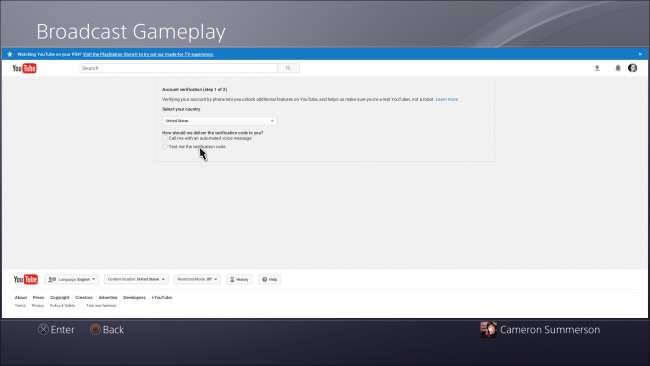
Una volta verificato il tuo account, puoi tornare alla schermata Trasmissione.
Ci sono alcune opzioni qui, come se includere o meno l'audio del microfono: se hai un auricolare e desideri rispondere ai commenti o semplicemente parlare durante il gioco, seleziona questa casella. Allo stesso modo, puoi fare lo stesso se hai una fotocamera PS4 e vorresti mostrare quella tua bella tazza.
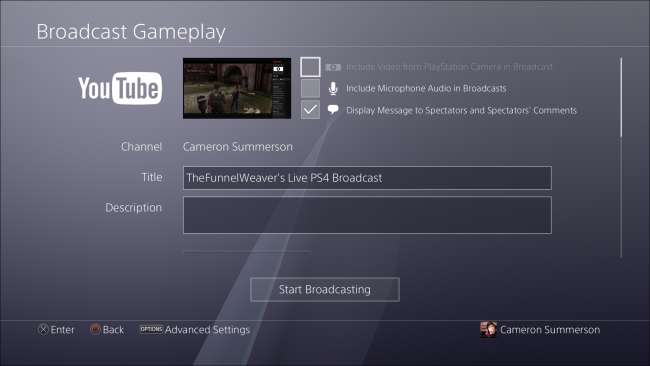
Puoi anche scegliere di mostrare i commenti di altre persone, se lo desideri, così come cambiare il titolo del tuo stream, aggiungere una descrizione e cambiare la qualità. Tieni presente che quest'ultimo sarà limitato dalla tua connessione Internet, quindi cerca di non scegliere qualcosa che sarà lento per i tuoi spettatori. Allo stesso tempo, vuoi anche mantenere la risoluzione dello stream abbastanza alta da non essere troppo pixelata: si tratta solo di trovare quell'equilibrio.
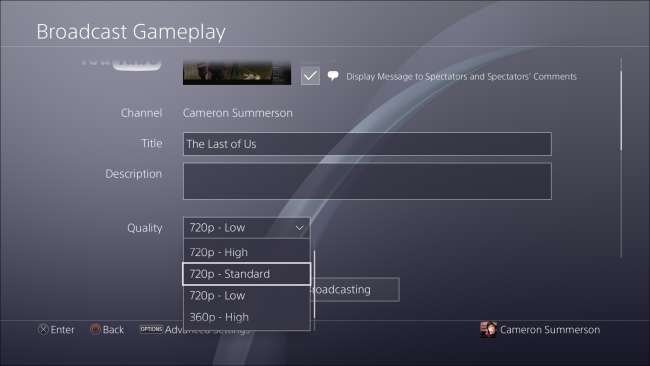
Un po 'più in basso nello schermo, c'è anche un'opzione per condividere il tuo streaming su Facebook. Se hai già collegato il tuo account PlayStation con il tuo account Facebook, questa è una semplice scatola. Altrimenti, accederai e collegherai i due. Ciò significa più battitura del controller. Sìì!
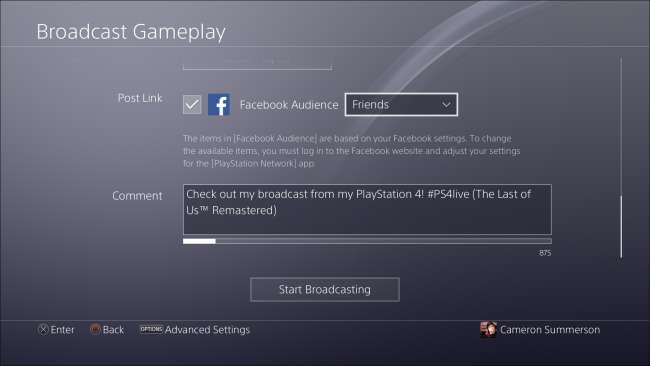
Se decidi di condividere su Facebook, puoi anche scegliere di condividere solo con gli amici o rendere pubblico lo streaming.
A quel punto, sei praticamente finito. Fare clic sul pulsante "Avvia trasmissione".
Se hai scelto di mostrare i commenti degli utenti, verranno visualizzati sul lato destro dello schermo. Tieni presente che questo viene visualizzato nel tuo stream, non solo per te.
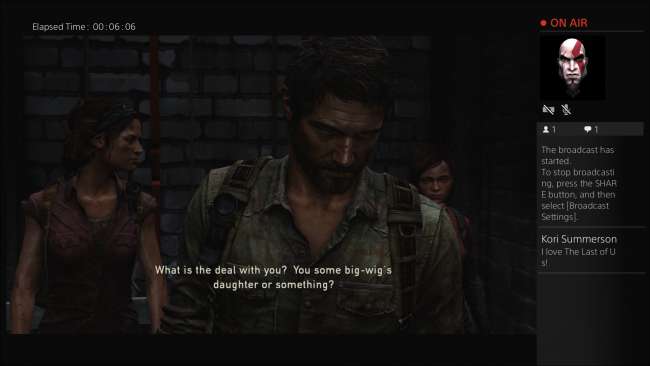
Se, in qualsiasi momento, desideri apportare modifiche alla trasmissione, ad esempio mostrare commenti, fai di nuovo clic sul pulsante Condividi e scegli "Impostazioni trasmissione".
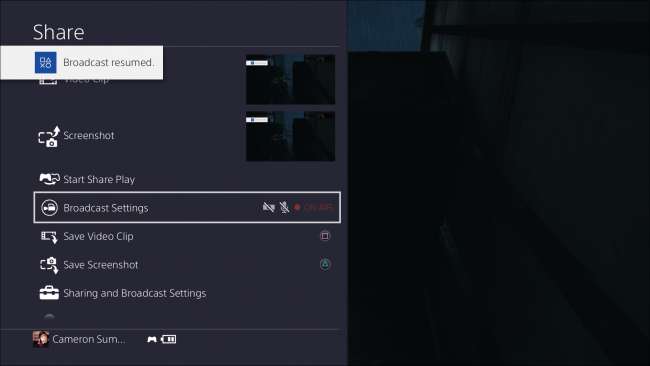
In questo menu, puoi terminare la trasmissione una volta terminata la riproduzione, ma la sezione Impostazioni avanzate ti consentirà di disabilitare la visualizzazione dei commenti, modificare il messaggio visualizzato, cambiare le impostazioni audio.
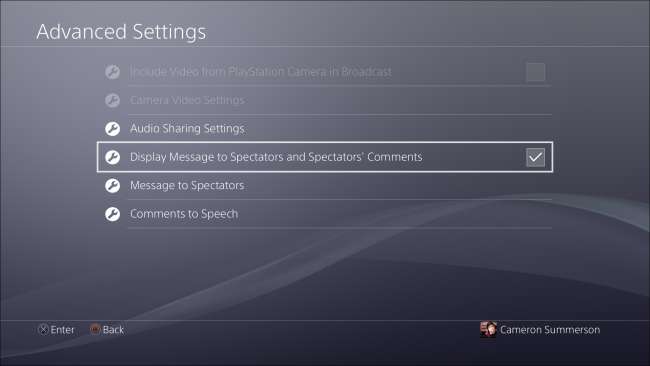
Ho finito per essere coinvolto in The Last of Us per quasi un'ora dopo aver impostato questo, quindi ecco uno sguardo a come appariva il mio stream. Inoltre, sono morto una volta, il che è stato semplicemente stupido.
Attenzione: questo gioco contiene un linguaggio violento e forte, quindi potrebbe non essere appropriato per alcuni spettatori.
Ora che hai attraversato il terribile processo di accesso a tutto, lo streaming dovrebbe essere un po 'più fluido la prossima volta che lo fai. Godere!







